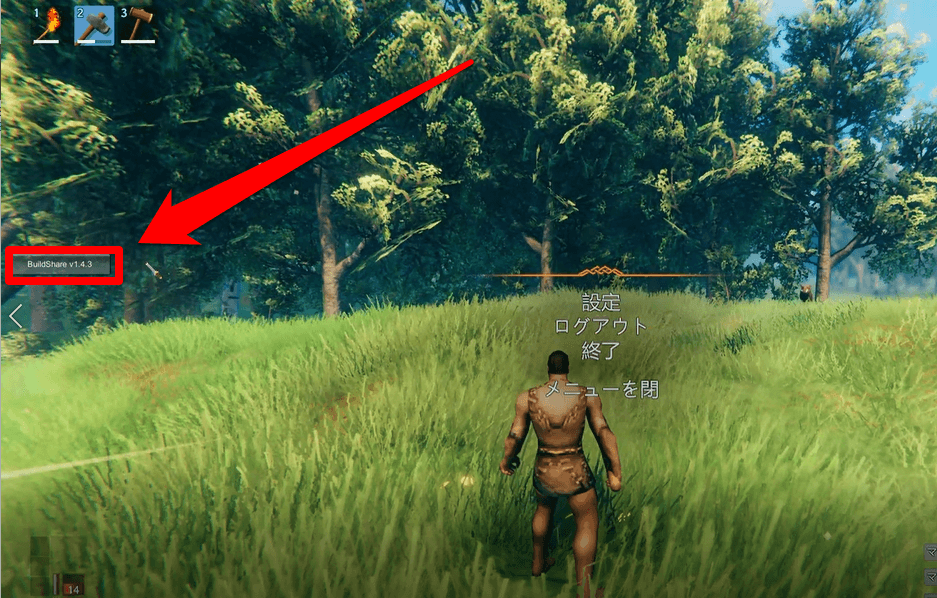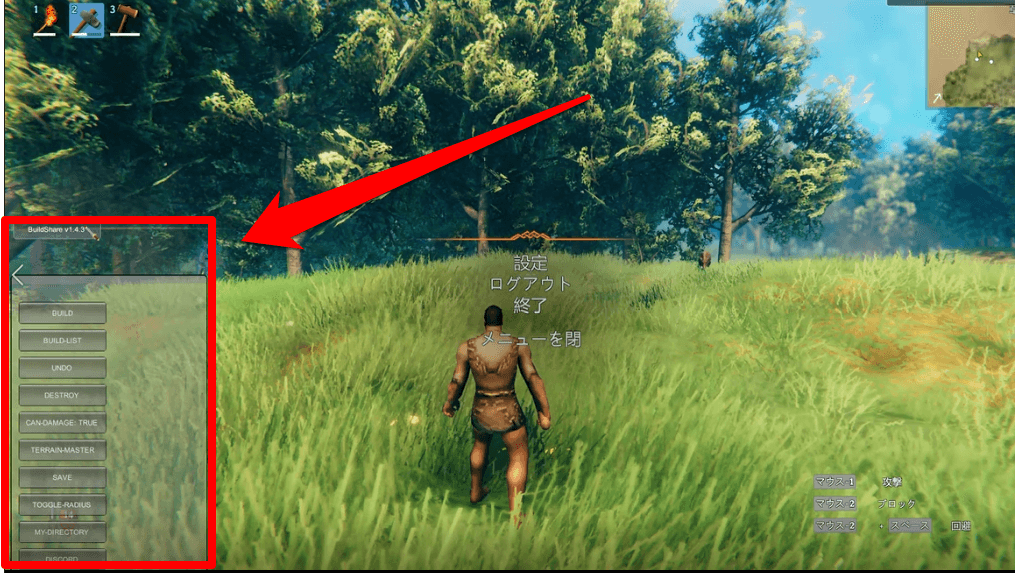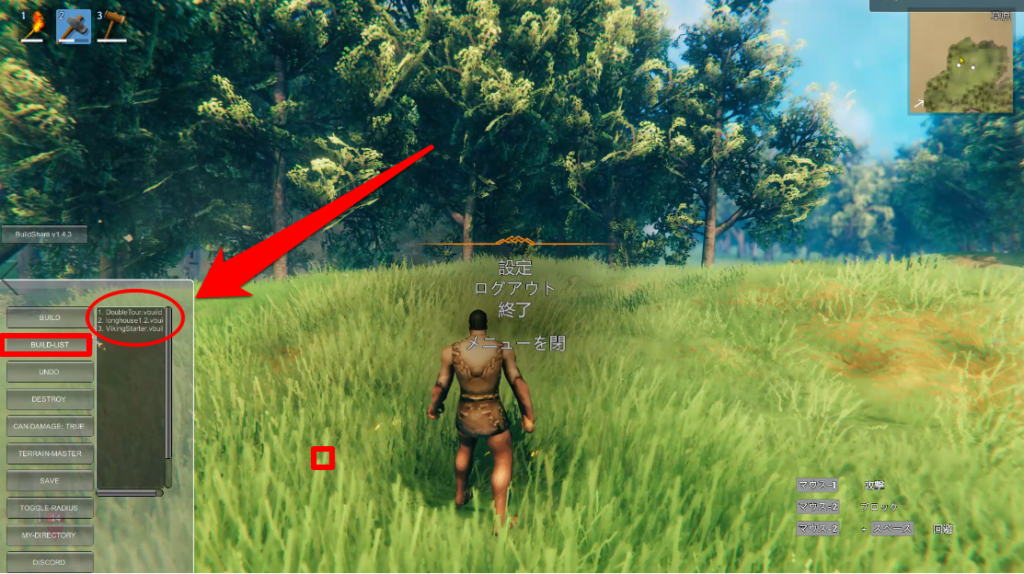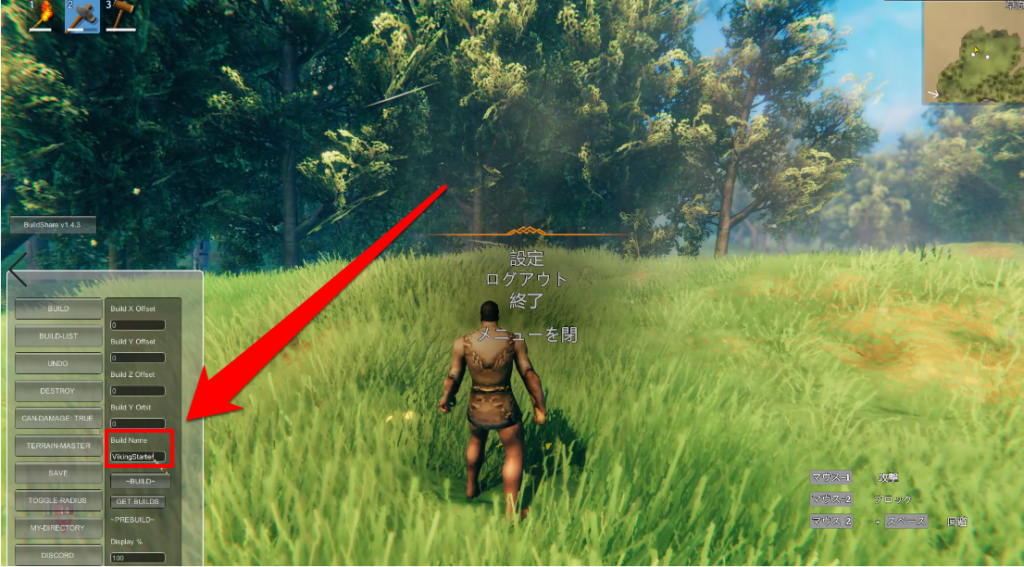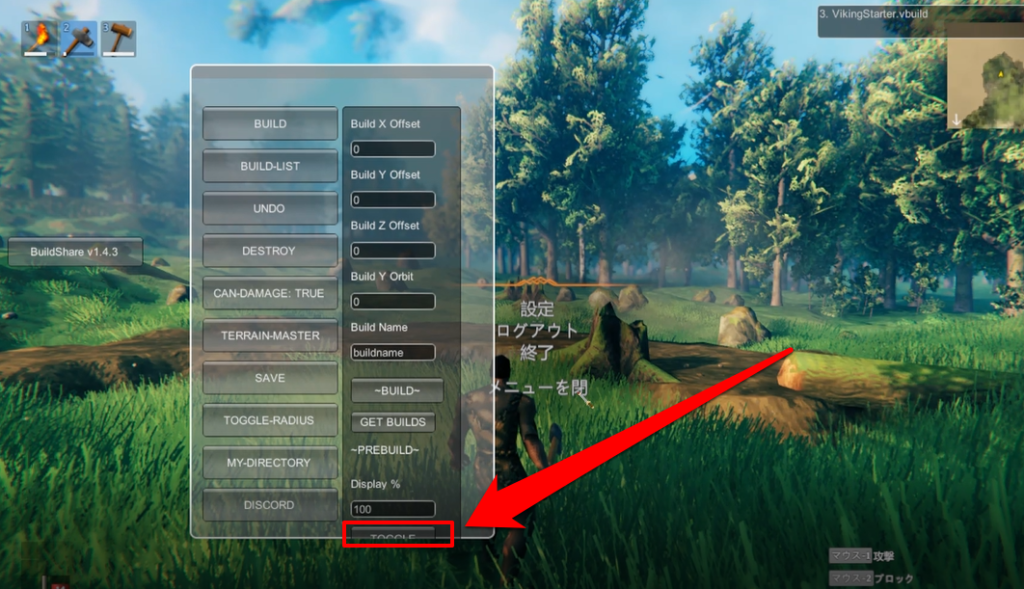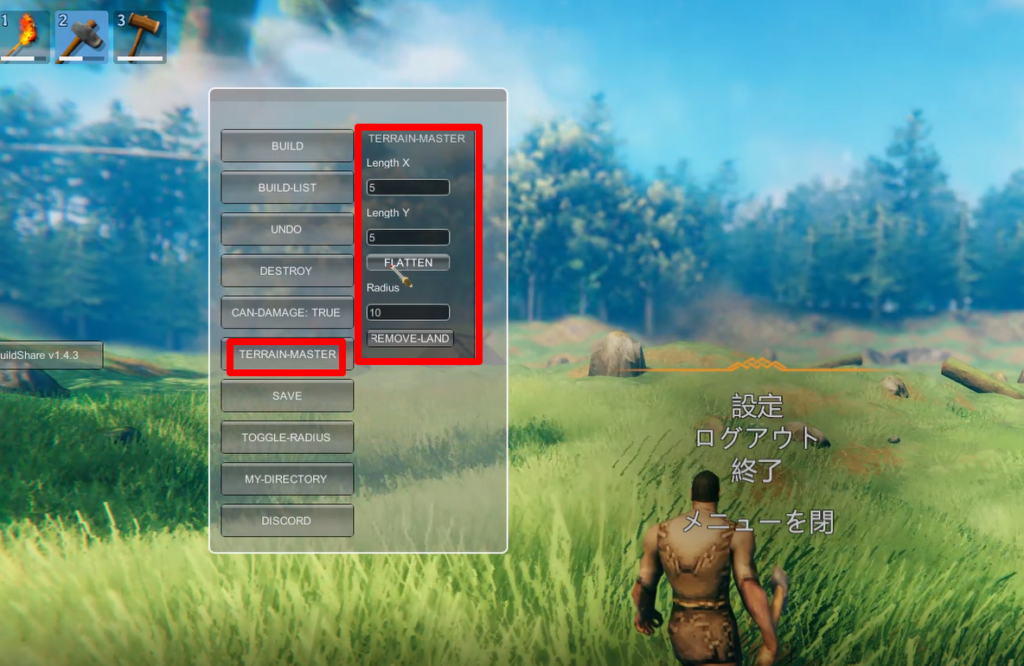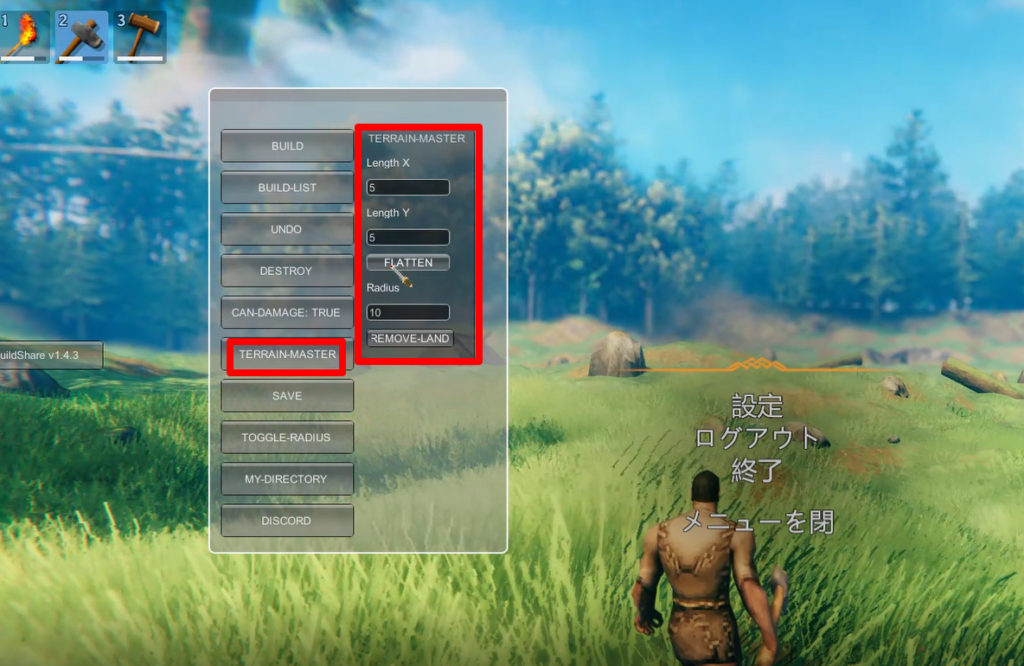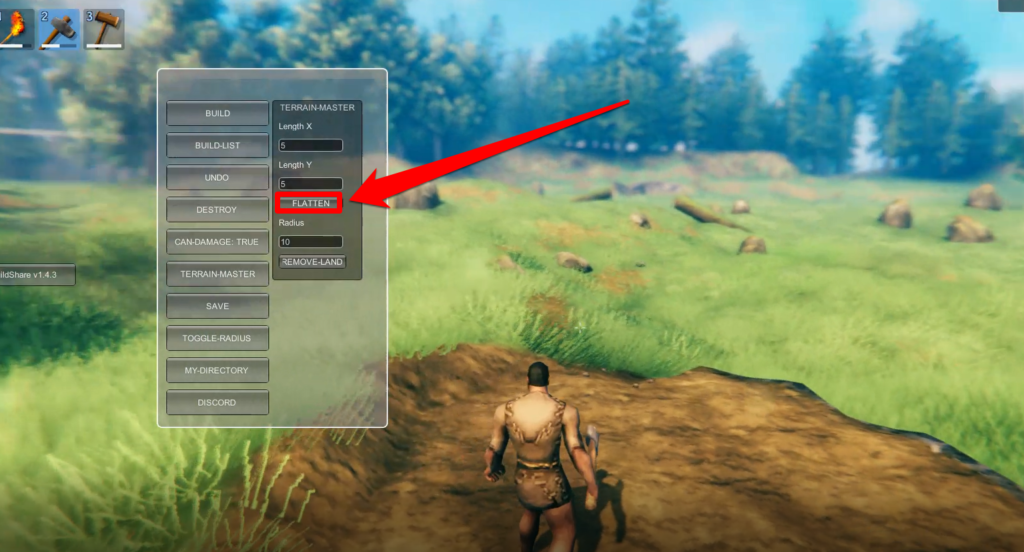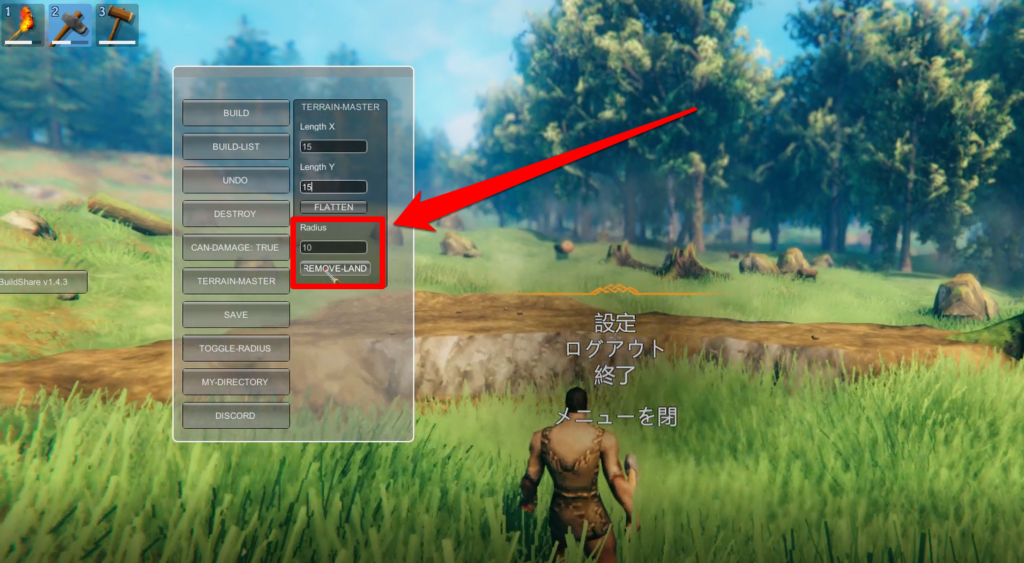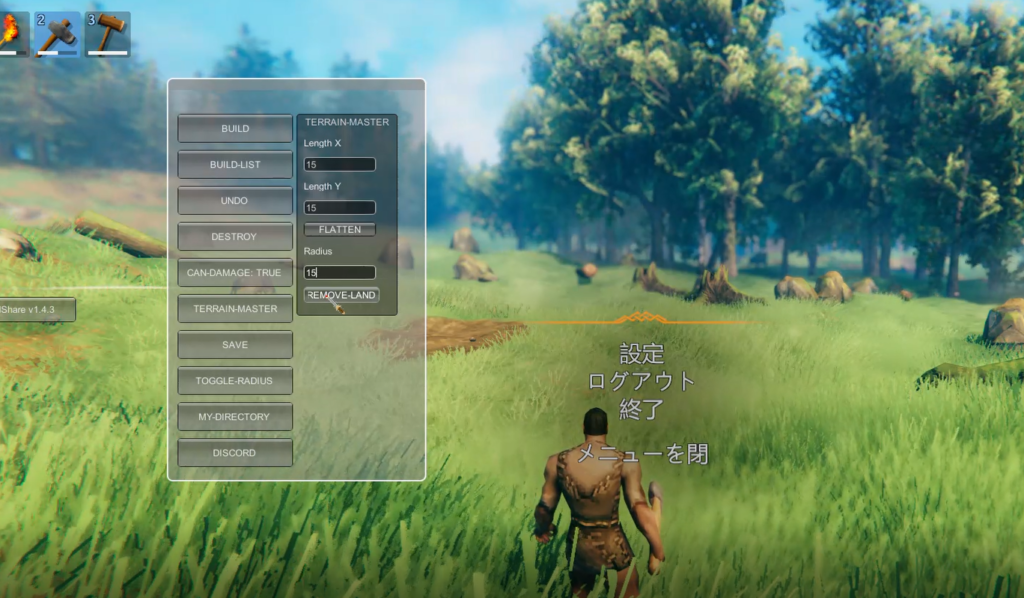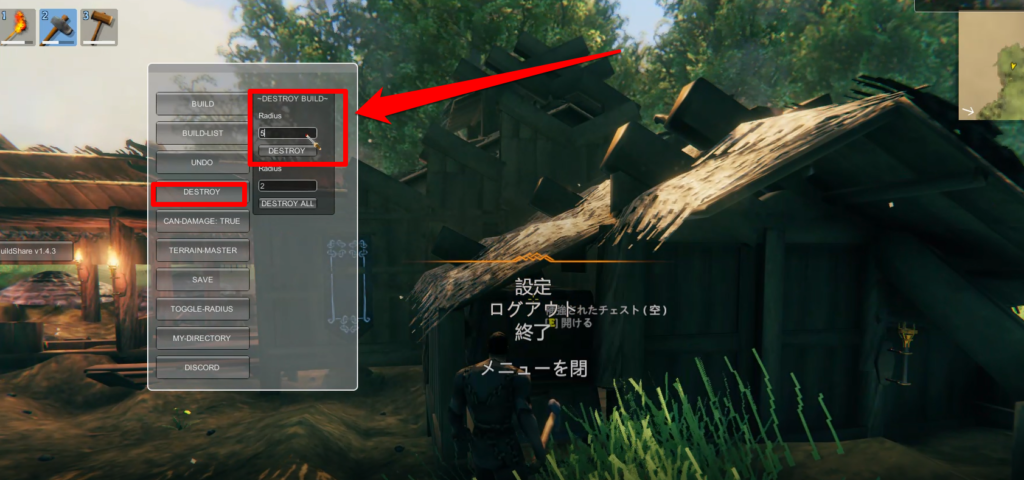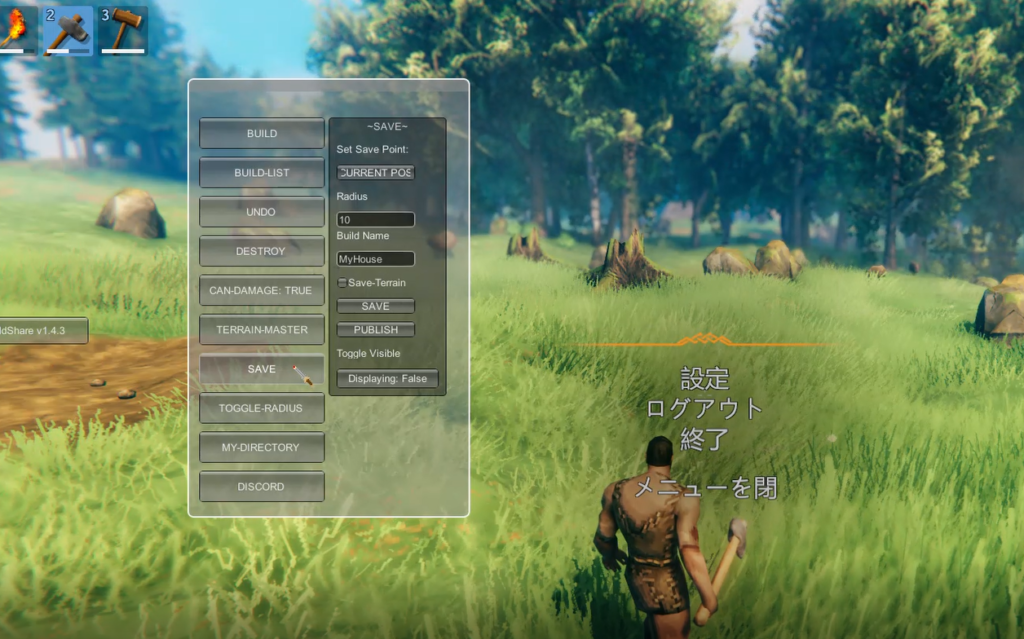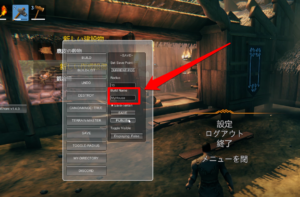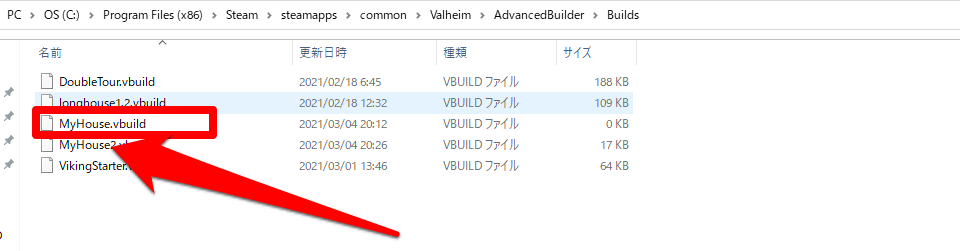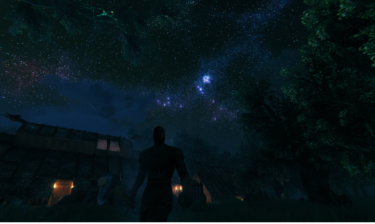ビルドシェアの最新バージョンを導入して
より便利に!
以前に
当サイトで
NEXUS MODSに
UPされている建築物を即効で
ビルドできるMODを
ワンタッチで家をビルド! 当サイトを訪問していただき ありがとうございます! 前回 チラッと クラフトサバイバルゲームの Valheimについて 取り上げましたが 今回は 序盤の[…]
紹介させていただきましたが
今回は
その管理ツールである
ビルドシェアの
最新バージョンである
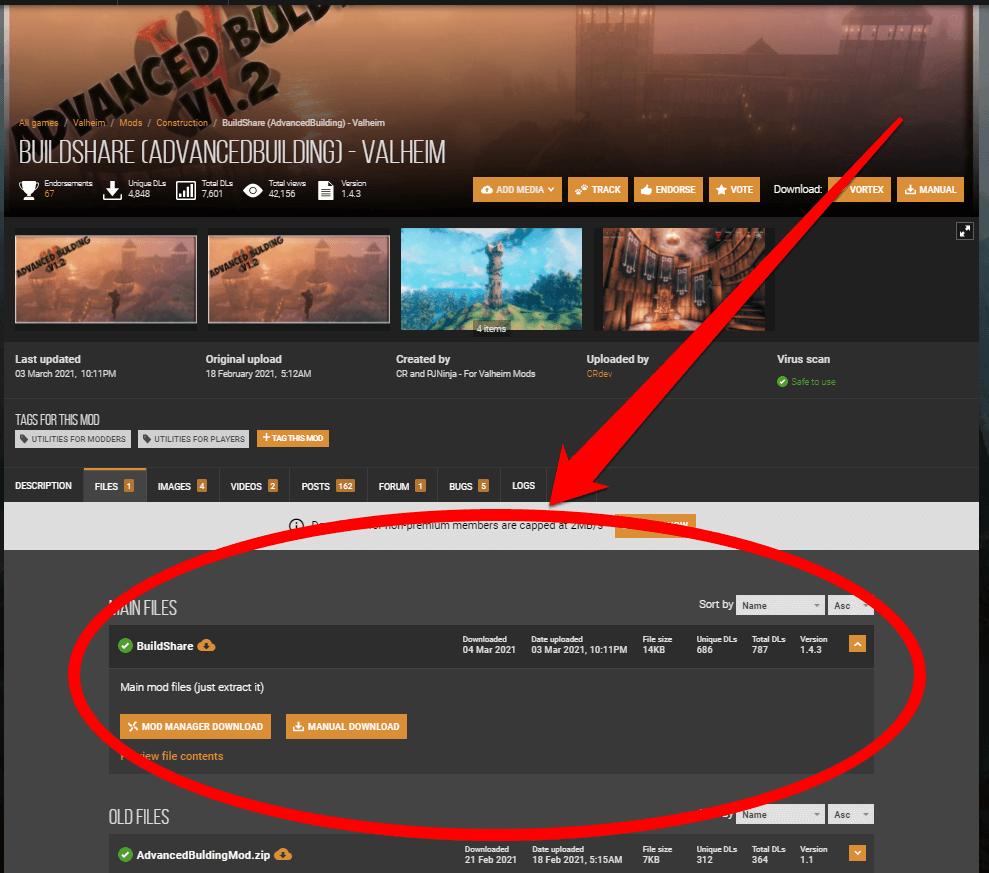
バージョン1.4.3を導入して
無事起動できましたので
ざっくりとですが
使い方を紹介したいと思います。
(※MODの導入によって予期せぬ
不具合が生じたり
セーブデータが破損する可能性もありますので
MOD導入は自己責任でお願いいたします。
MODで遊ぶ前に大事なセーブデータは
必ずバックアップを取っておくことを
おススメします。)
ゲーム起動後
導入に成功すると
上のスクリーンショットのように
BuildSharev1.4.3と表示されますので
ESCキーを押して
この
BuildSharev1.4.3を選択します。
すると、こんな感じで
ズラッとリスト一覧が表示されます。
さっそく
試しに
建築物を即ビルドしてみましょう。
ビルドリストを開くと
MODで導入した
建物のリストが表示されます。
では
一番下の
VikingStarterを即ビルドしてみましょうか。
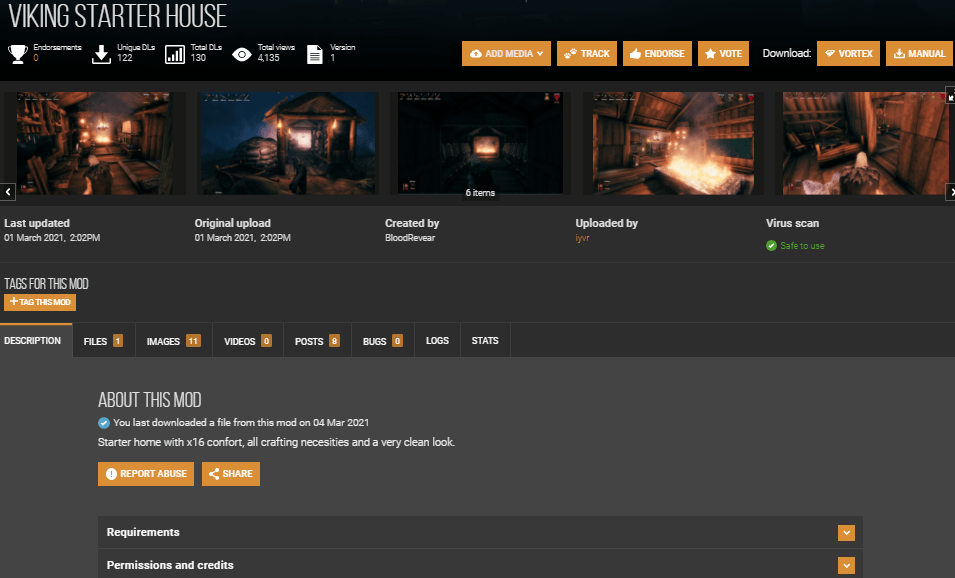
クラフトに必要な物が揃っている家屋で
今から新しくゲームをされる
ユーザーさんにおススメ!
リスト一覧の一番上にある
Buildを選択して
BuildNameに
VikingStarterと入力し
その真下にある
BUILDを押せば・・・
Viking Starter Houseがビルドされます。
中は、こんな感じです。
寝床も
ちゃんと完備されてます。
ビルドされた建物を元に戻す場合はUNDOをクリックしてください。
BUILDのリストの下方に
TOGGLEボタンが隠れてしまっていて
使用できない状態ですが
これは今後のアップデートで解消してくれるでしょう。
ビルドシェアに
土地を平坦にする機能が標準装備されています!
これは嬉しい!
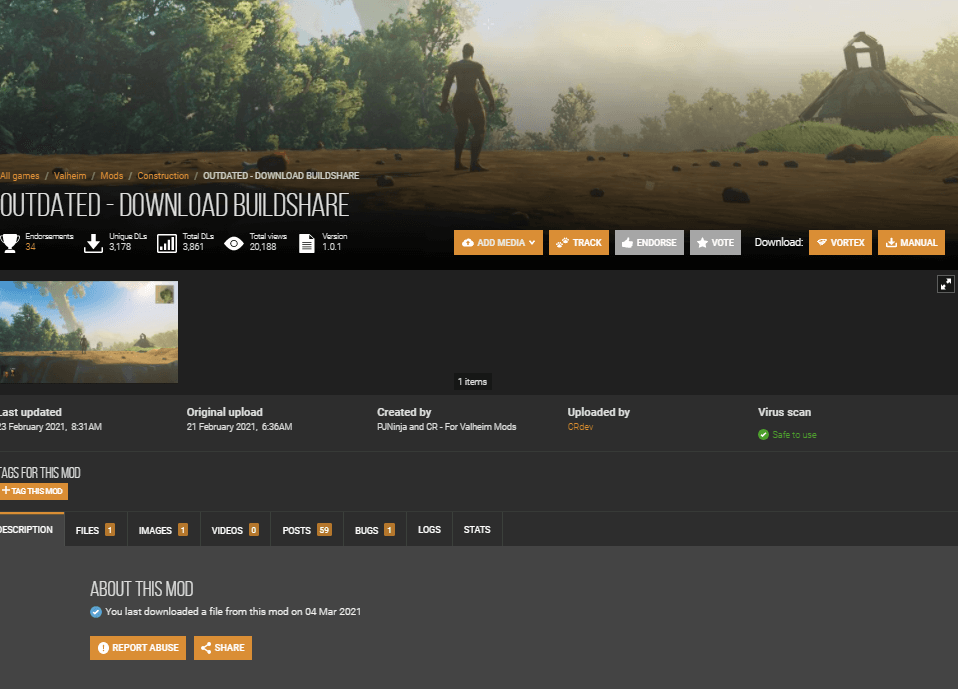
ビルドシェアに
この機能が標準装備される前は
個別に上記のMODを入れて
コンソールコマンドで入力して
行うやり方だったのですが
いちいちコンソールコマンドを
開かなくてもできるようになりました。
TERRAIN‐MASTERを選択して
LENGTH X,Yで範囲を指定して
FLATTENをポチッとするだけで・・・
こんな感じで!ちょっと範囲が小さすぎたので・・・
範囲を指定し直して
再度やってみました。
土地を平坦化して
その上に建物を
ビルドすればよいでしょう。
とても便利ですね。
あまり
範囲を大きく指定すると
フリーズしてしまったという
報告も見られたので
使う際には慎重に。
<スポンサーリンク>
一度で
土地の平坦化に
成功するために
X,Yの範囲を
30以上にすることは
おススメしないと
いうようなことも
書かれていましたので
参考までに。
ちなみに
その下のREMOVE LANDで
元に戻せます。
DESTROYで建物を部分的に解体できるので
試してみて下さい。
セーブ機能もついてますので
ビルドした家屋を
自分好みにリフォームして
保存することもできますよ。
任意で名前を付けてセーブ!
保存したセーブデータは
ProgramFiles(x86)/Steam/steamapps/common/Valheim/AdvancedBuilder/Builds
にあります。
保存したデータでビルドする時は
BuildSharev1.4.3から
BUILDを開いて
BuildNameでセーブした時の
建物名を入力して
ビルドを押せば
即ビルドできますよ。
こんな
感じで
どんどんMODが充実してきて
さらに楽しく
自由にプレイできるのがValheim!
<スポンサーリンク>
2000円ちょいの
激安価格で
たくさん
遊べますので
気になってる方は
ぜひ手に取って
プレイしてみて下さい!
キャラのポリゴンこそ
いまいちですが
風景は、とても綺麗で
眺めているだけでも
癒されますし
楽しいですよ!
完